若要创建用于一个或多个模型的自定义图元,请创建可载入族。
Revit 中的图元也称为族。 族包含图元的几何定义和图元所使用的参数。 图元的每个实例都由族定义和控制。 可载入族是在外部 RFA 文件中创建的,并可导入或载入到项目中。
规划族并执行初步工作
在创建可载入族之前,必须规划并做出决策,确定族在模型中的行为方式。在“族编辑器”中创建族时,规划族行为并列出族所需信息将有助于制定决策。
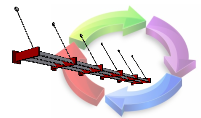
|
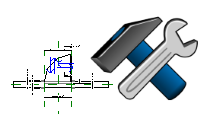
|
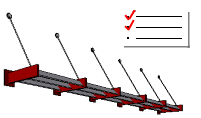
|
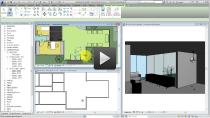
|
|
了解创建族时使用的工作流。 |
了解“族编辑器”中使用的工具和技术。 |
规划族所需的几何图形、详细程度、参数和行为。 |
了解族模板以及它们如何影响模型文件中族的行为。 |
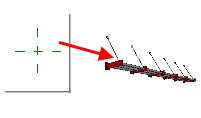
|
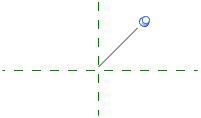
|
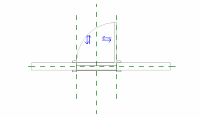
|
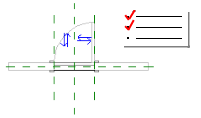
|
|
选择符合新族需求的样板 (RFT)。 |
族的原点定义了几何图形加载到模型中的位置。在主参照平面相交处定义族原点。 |
绘制多个参照平面以为族建立框架。 |
定义每个参照平面的优先级以影响模型中的族行为,以及族如何进行尺寸标注。 |
创建几何图形和参数
在族中创建几何图形和参数。创建参数化几何图形时,请测试和调整族以消除约束错误。如果您反复测试,则更容易纠正在族创作过程中发现的错误。
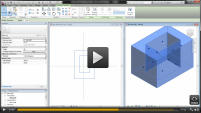
|
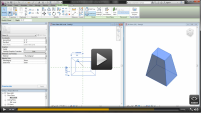
|
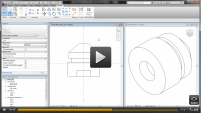
|
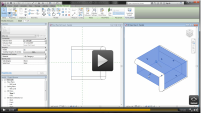
|
|
拉伸二维轮廓来创建三维形状。 |
创建三维形状,该形状将沿其长度发生变化,从起始形状融合到最终形状。 |
通过绕轴放样二维轮廓,可以创建三维形状。 |
通过沿路径放样二维轮廓,可以创建三维形状。 |
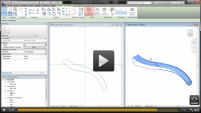
|
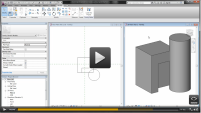
|
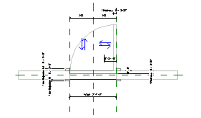
|
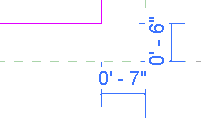
|
|
定义 2 个轮廓并将其沿路径混合以创建放样融合。 |
使用空心形状剪切族中其他三维形状的几何图形。 |
将约束应用到边界或三维形状的面以通过参数控制几何图形。 |
了解如何应用自动尺寸标注和约束以保持族的设计意图。 |

|
|||
|
调整参数和约束,确保参数族几何图形的行为表现正常。 |
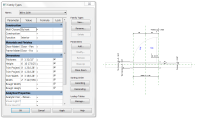
|

|
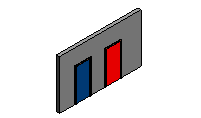
|
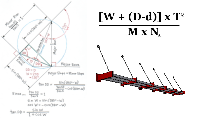
|
|
使用参数追踪与族关联的信息,并使用参数控制族几何图形。 |
将参数应用于族中的尺寸标注,以控制族几何图形。 |
使用实例参数来存储项目中所放置族的每个实例的相关信息。 |
使用公式在族的参数之间创建关系、计算值以及控制族几何图形。 |
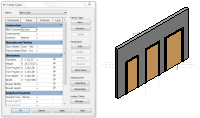
|
|||
|
族类型包含族中参数的预设值。创建将族载入到模型时要使用的多个类型。 |